使用过演示文稿的朋友们都知道,常常会在幻灯片的内容上使用超链接可以快速翻到需要的那一页幻灯片。下面小编就来告诉大家如何在WPS演示中使用超链接的命令,一起来看看吧。新建默认模板wps演示文稿,内容版式为空白版式。单击在线素材中的目录项,单击目录选项卡,选中其中一种目录,右击选择快捷菜单中的“插入&rd......
WPS word表格怎么缩小
WPS教程
2021-10-08 09:21:26
在我们平时使用Word文档时,经常需要在文中插入相应的表格,但由于排版的原因,我们往往需要将表格的大小进行相应的调整,这里我们就教给大家全面的Word表格缩小功能,大家一起来学习一下。
打开一个Word文档,看到文中有这样一个表格:
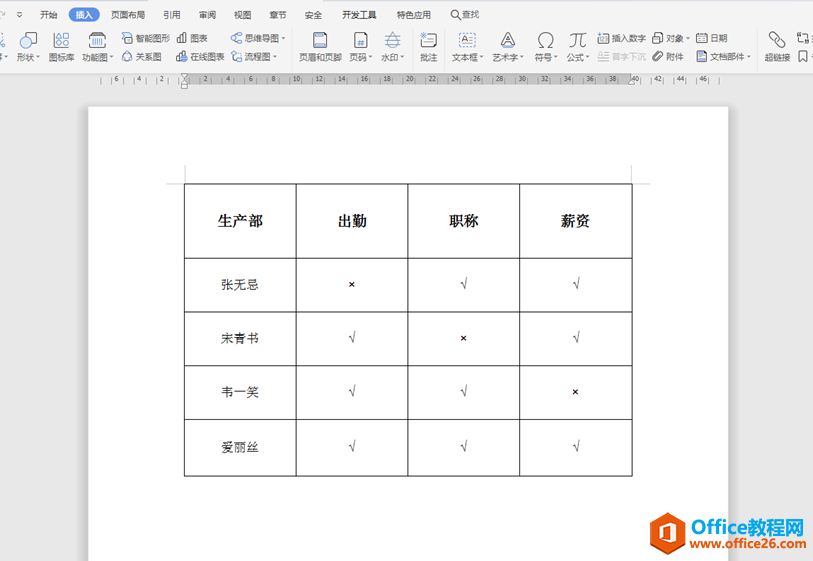
第一种方法:点选表格左上角的“十字花箭头”,拉伸右下角的箭头:
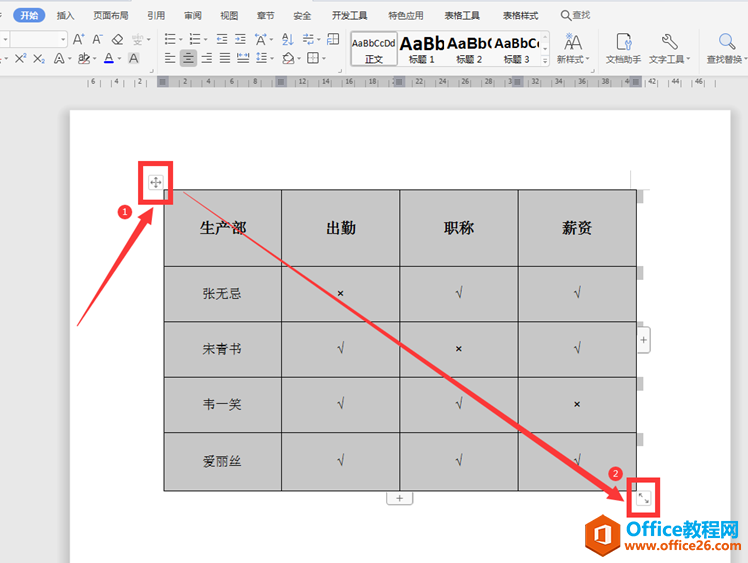
此时我们发现表格已经缩小:
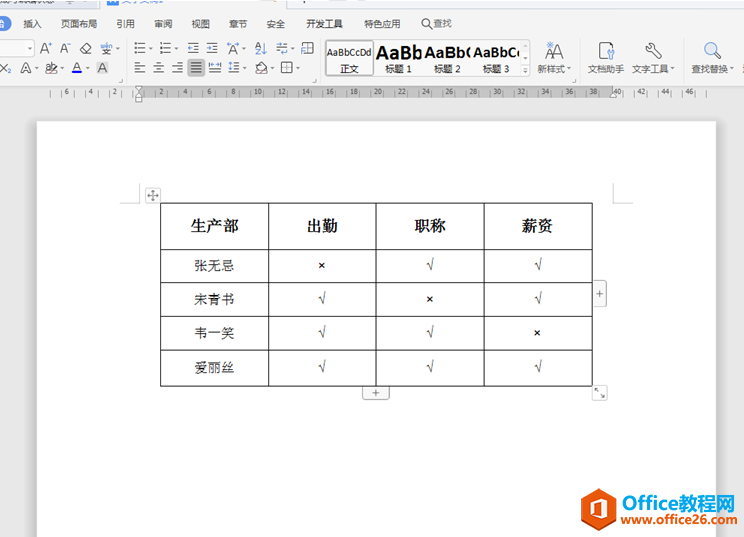
第二种方法:点选左上角的“十字花箭头”,右键弹出菜单栏,选择【表格属性】选项:
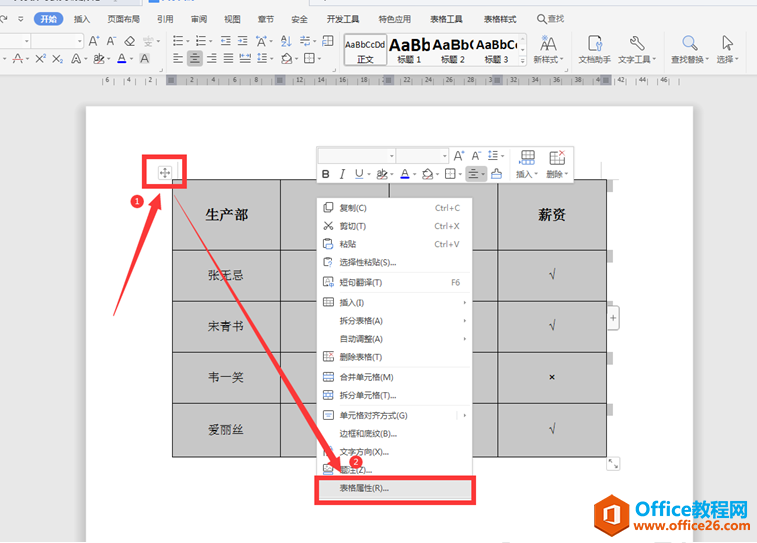
在表格属性对话框中,选择“行”和“列”的高度:
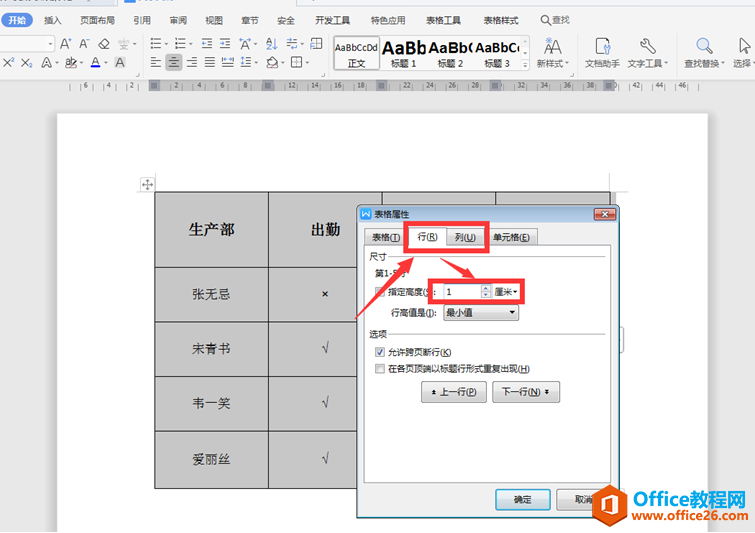
此时我们发现表格已经成功缩小:
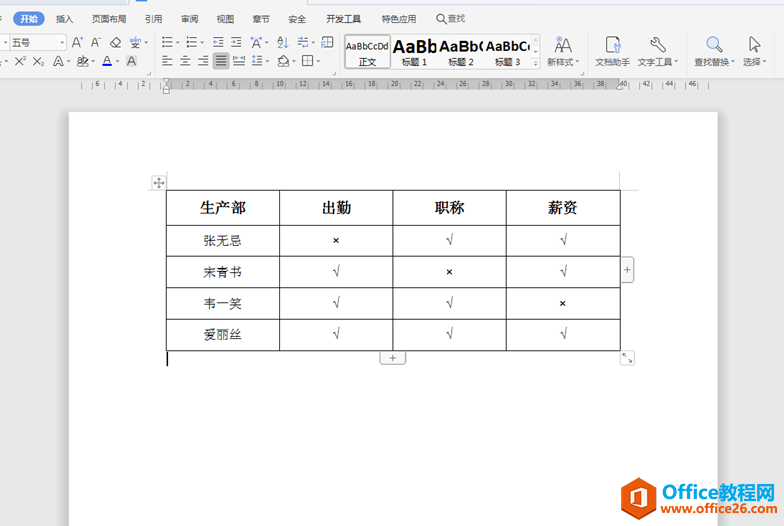
标签: word表格怎么缩小
相关文章





